Incluir documentos



Incluir documentos |



|
|
Algunas pantallas de datos permiten la inclusión de documentos de SE Documento. Este recurso solamente estará disponible si el componente SE Documento forma parte de las soluciones adquiridas por su organización. La sección, en la cual permite la asociación/inclusión de documentos, se presenta de la siguiente forma:
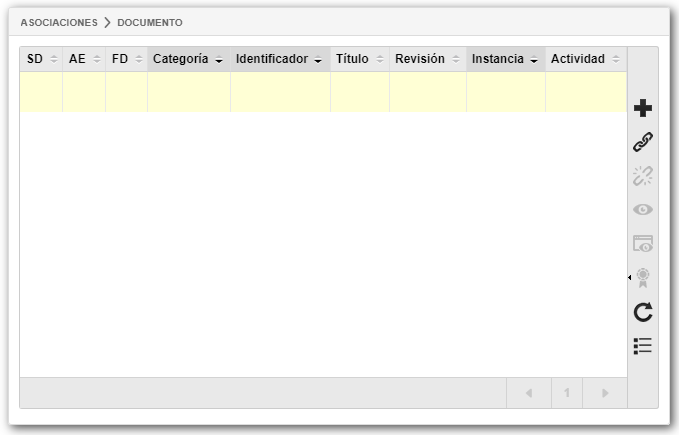 Asociación de documentos en la pantalla de ejecución de actividades de SE Workflow
Incluir un nuevo documento
1.Para incluir un nuevo documento, o sea, crear un documento y asociarlo al registro, accione el botón
2.En el respectivo campo, seleccione la Categoría que clasificará al documento y guarde la selección. Note que, solamente será posible seleccionar categorías en las cuales el usuario conectado tenga el control "Incluir" permitido.
3.Enseguida, informe el Identificador y el Título del documento, así como los demás campos que sean requeridos. Note que, en consonancia con las configuraciones realizadas en la categoría del documento, el identificador y/o el título podrán estar configurados para ser generados por medio de una máscara de identificación.
4.Hecho eso, guarde el registro. En este momento, otras secciones y campos serán habilitados para llenado. Consulte la documentación específica del componente SE Documento para obtener más detalles sobre cómo llenar los campos de la pantalla de datos de un documento.
5.Después de efectuar todas las configuraciones y asociaciones necesarias para el documento, guarde el registro.
Asociar un documento existente
1.Para asociar un documento ya creado al registro, accione el botón
2.En la pantalla de selección que será presentada, utilice los filtros de búsqueda para encontrar los documentos deseados con más facilidad. Para seleccionar más de un documento a la vez, utilice las teclas CTRL o SHIFT del teclado, o el check al lado de cada registro.
3.En algunos componentes, en la pantalla de selección, podrá ser presentada la sección Asociar revisión. Márquela si desea asociar una revisión específica del documento al registro. En este caso, seleccione una de las siguientes opciones: ▪Vigente: Seleccione esta opción para que sea asociado al registro, el documento en la revisión vigente. O sea, si el documento está con una revisión en marcha, solamente será considerada la revisión vigente (homologada). ▪En marcha: Seleccione esta opción para que sea asociada al registro, la revisión en marcha del documento. Note que, solamente estarán disponibles para selección, documentos con revisión en marcha o en emisión. ▪Revisión: Seleccione esta opción para que sea asociada al registro, una determinada revisión del documento. En el campo que será habilitado, seleccione la revisión deseada.
4.Enseguida, guarde la selección. En este momento, los documentos asociados serán presentados en la lista de registros.
Botones específicos:
|